
Peter Holmes
0
3193
28
Komputery Mac są dostarczane z Numbers, programem do obsługi arkuszy kalkulacyjnych, który jest idealny do organizowania się. Część pakietu iWork 5 Powodów, dla których warto używać iWork zamiast pakietu Microsoft Office 5 Powodów, dla których warto używać iWork zamiast pakietu Microsoft Office Wielu długoletnich użytkowników pakietu Office nie będzie skłonnych do rezygnacji z aplikacji, z którymi są przyzwyczajeni, ale czas dać iWork kolejną szansę. , Numbers to lepszy wybór niż Google Docs i Excel, ponieważ jest natywny dla twojego Maca i ma wygodniejszy interfejs do projektowania tych arkuszy.
Oprócz uporządkowania swojego życia projektowanie arkuszy kalkulacyjnych powinno pomóc w nauce korzystania z Numbers do szeregu zadań. Od rysowania i projektowania arkuszy po tworzenie wykresów, każdy z tych arkuszy powinien pomóc w opanowaniu podstaw.
Nie zajmujemy się formatowaniem warunkowym ani WYSZUKAJ.PIONOWO. Więc jeśli nie masz arkusza kalkulacyjnego, będzie to świetny sposób na zmoczenie stóp.
Uwaga: Jeśli korzystasz z iOS, kroki mogą być nieco inne, ale wykonalne. Jeśli zapiszesz je na iCloud Drive, możesz z nich korzystać na wszystkich swoich urządzeniach.
1. Planowanie posiłków i Dziennik Żywności
Utrata masy ciała często wiąże się z zastąpieniem wyborów impulsowych planowanymi posiłkami i przekąskami. Numbers ma wbudowany szablon Meal Planner, który zawiera nawet listę zakupów, z której możesz skorzystać.
Problem polega na tym, że codziennie jest przygotowywane inne śniadanie, a także wyjątkowe przekąski. Dla uproszczenia stworzymy bardziej niestandardowy projekt. Kliknij Nowy dokument w otwarty ekran, a następnie wybierz Pusty. Istnieją pewne domyślne nagłówki i stopki, usuńmy je na razie. W przesuwanym formatowaniu, które powinno być domyślnie w górę, ustaw wszystkie menu rozwijane pod Nagłówki i stopki do 0.
Zmień pasek tytułu z “Tabela 1” do “Planowanie posiłków”. Wchodzimy do pierwszych dwóch komórek jako Śniadanie i przekąski. Następnie zaznacz je i pogrub tekst, a następnie pod Komórka kartę przesuwania formatowania wybierz wypełnienie kolorem i wybierz kolor dla tych dwóch komórek, które nadal będą wyróżniać tekst.
Następnie weź te komórki, a dwie poniżej i wybierz ramkę ramki i zwiększ ciężar linii, aż będzie widoczny, używając rozmiaru w prawym dolnym rogu. Około 1 pkt powinno wystarczyć, aby się wyróżnić.
Wypełnij pozostałe dwa górne rzędy tym samym kolorem, co komórki Śniadanie i Lunch. Następnie umieścimy dni tygodnia w trzecim rzędzie, zaczynając od drugiej kolumny. Wypełnij pierwszą komórkę w rzędzie jednolitym kolorem, a poniżej tego wstaw Strona główna, strona 1 i strona 2. Następnie przeciągnij znak równości, dopóki arkusz kalkulacyjny nie będzie zawierał tylko komórek danych.
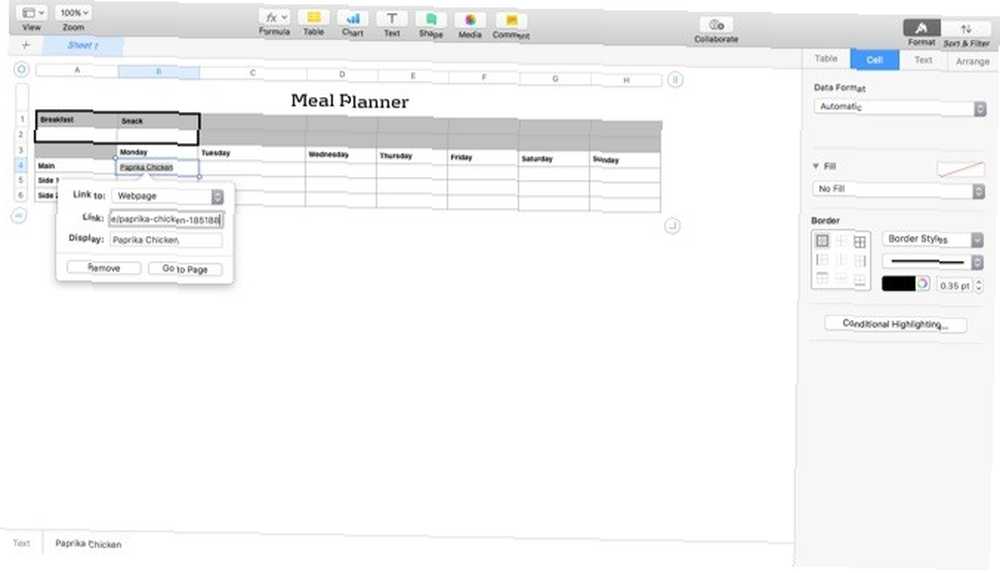
Więc teraz powinieneś zobaczyć podstawowy układ swojego planu posiłków. Następnie wyszukaj, co chcesz zrobić, wypełniając arkusz, aż będzie kompletny. Dla każdego wpisu możesz upewnić się, że zawsze zapisujesz link do przepisu, zaznaczając tekst i klikając prawym przyciskiem myszy, a następnie wybierając Dodaj link. Następnie wklej link, a teraz możesz po prostu kliknąć tekst, a wyskakujące okienko zapyta, czy chcesz odwiedzić link.
Teraz, gdy masz już podstawowy kształt, możesz go dostosować, aby dostosować go do swoich planów posiłków. Dodaj wiersze, aby pomieścić większą różnorodność na śniadanie i lunch, ale pamiętaj, aby posprzątać górę arkusza kalkulacyjnego, aby uniknąć zamieszania.
Możesz także pójść o krok dalej i dodać liczbę kalorii do każdego posiłku, a następnie zsumować je u dołu, aby śledzić swoje postępy. Jeśli chcesz śledzić tygodniowe spożycie, zapisz pusty szablon w pierwszym arkuszu, a następnie co tydzień kopiuj go do nowych kart. Powinno to również pomóc w zapoznaniu się z podstawami tworzenia nowych arkuszy w Numbers.
2. Lista projektów i rzeczy do zrobienia
Zaraz po zrzuceniu wagi organizowanie się jest kolejnym, co do zrobienia Get Things Done z 3 drobnymi zmianami w twoim dniu Get Things Done z 3 drobnymi zmianami w twoim dniu Będą dobre i złe dni, produktywne i nieproduktywne. Możesz przechylić wagę na korzyść produktywnych dni, wprowadzając proste zmiany w swojej rutynie. . Przygotujemy szablon do śledzenia projektów, celów, bieżącego czytania i uczenia się, a także codziennej listy rzeczy do zrobienia.
Otwórz kolejny pusty plik i wyczyść wszystkie nagłówki i stopki. Ukryj tytuł, klikając go prawym przyciskiem myszy i wybierając Ukryj nazwę tabeli. Następnie wybierz pierwszy wiersz, klikając 1 po lewej. Kliknij Komórka zakładka w Format przesuń i wybierz kolor, aby wypełnić linię. W pierwszej komórce wpisz “Lista rzeczy do zrobienia”. Ustaw styl dla tego tekstu w Tekst tab w slajdzie nad.
Lista rzeczy do zrobienia
Następnie utworzymy resztę naszej listy rzeczy do zrobienia. Wybierz liczbę komórek, które chcesz na liście. (Używam około 20, ponieważ codziennie używam tej samej listy do pracy i domu.) W Komórka zakładkę slajdu, zmień Format danych do Pole wyboru. Następnie chcemy uczynić resztę wiersza pojedynczym polem tekstowym, zaznacz resztę komórek w wierszu 2. W Stół menu wybierz Scal komórki. Następnie skopiuj scalone komórki za pomocą Cmd + C. Wybierz pozostałe komórki z listy rzeczy do zrobienia, z wyjątkiem pól wyboru i wklej scalone komórki Cmd + V..
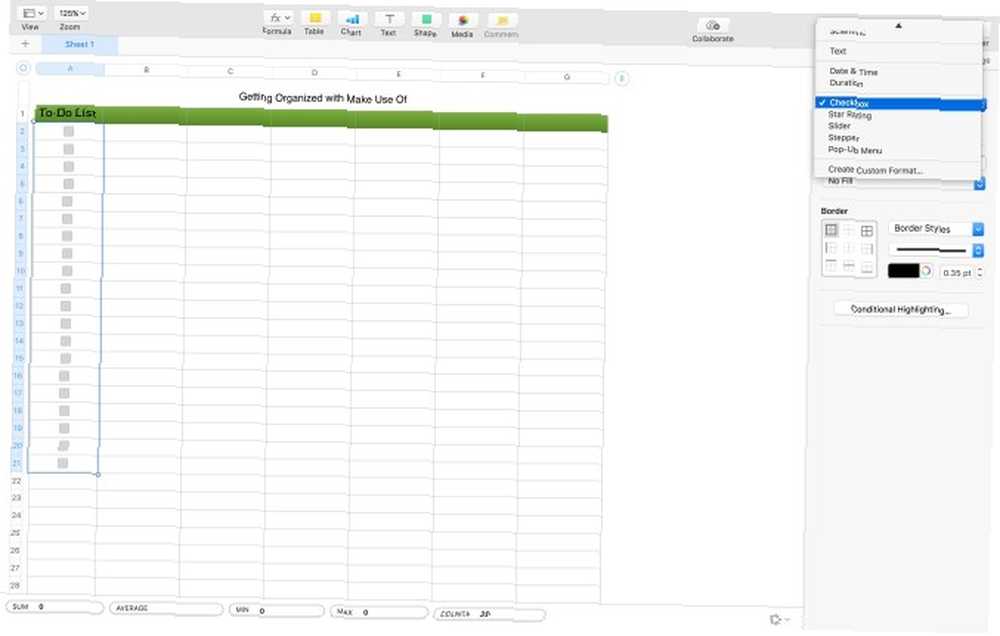
Następnie zaznacz listę zadań do wykonania, zaznaczając ją. Najpierw narysujemy wnętrze, przejdź do Komórka zakładka slajdu nad i pod ramką zwiększ wagę do 1 pkt i wybierz pełny kontur w prawym górnym rogu. Następnie ponownie zaznacz pole i zwiększ współczynnik do 2 pkt, a następnie zaznacz kontur w prawym górnym rogu, aby narysować ramkę. Następnie powtórz ten krok z paskiem tytułu.
Projektowanie
Następnie przygotujemy nasze listy projektów. Rozbijam moją na trzy listy. Wklej swój tytuł z listy spraw do wiersza poniżej, zmieniając etykietę na Projektowanie. Następnie wybierz sześć linii pod etykietą i wypełnij go tym samym kolorem, co pasek tytułu. ja używam “Praca”, “Dom”, i “Osobisty” aby oznaczyć moje, umieść je w pierwszej linii na przemian z “Bieżące zadanie”. (Jeśli chcesz tylko śledzić projekty robocze, ułóż projekt i bieżące zadanie jako dwie większe kolumny za pomocą Scal komórki kroki od góry.) Powtórz kroki konspektu od góry.
Listy śledzenia
Następnie stworzymy nasze listy śledzenia do nauki i czytania. 5 porad do książek każdego roku 5 porad do książek każdego roku Jest tak wiele niesamowitych książek. Nigdy nie ukończyć przynajmniej części, jest żal czekający na odczucie. Zapobiegaj temu, czytając więcej i czytając mądrze, korzystając z poniższych wskazówek. . Są one opcjonalne, a jeśli jest coś innego, co sam chcesz namierzyć, umieść je tutaj. Inne pomysły mogą obejmować projekty remontowe, ważne daty, harmonogram ćwiczeń lub częste kontakty.
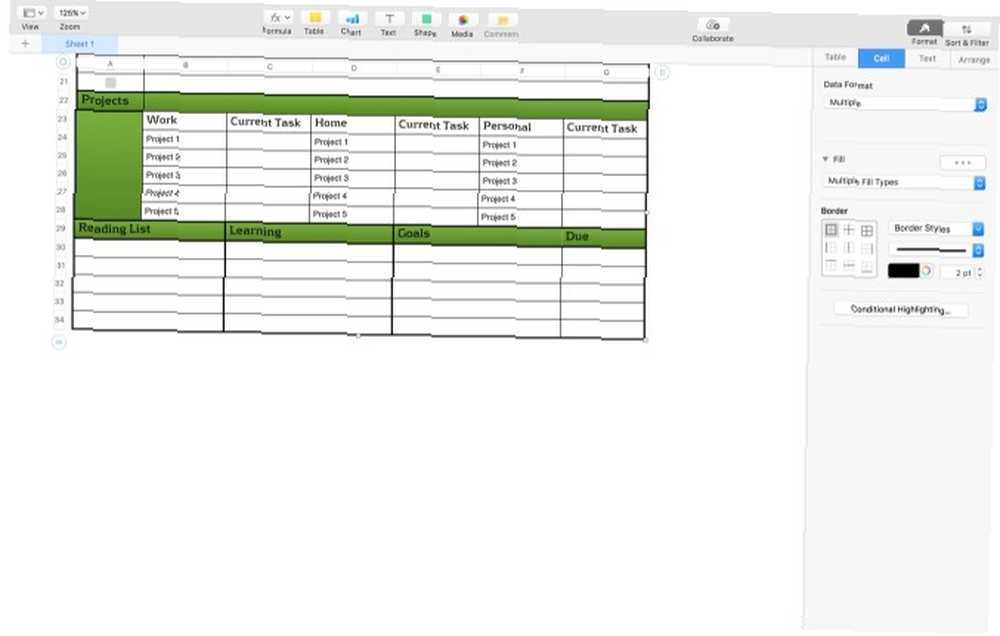
Wybierz pierwsze dwie komórki następnego wiersza i połącz je, a następnie powtórz to również z każdym z kolejnych pięciu wierszy. W pierwszym wierszu wprowadź tytuł, Lista do przeczytania. Utwórz obramowania dla pola, a następnie wklej go również do następnego zestawu kolumn, zmień tytuł na Uczenie się. Wklej go jeszcze raz, zmieniając tytuł na Cele. Powinna być jedna ostatnia kolumna, wypełnij ją tym samym kolorem i wpisz “Z powodu”. Konieczne może być dostosowanie tekstu w celu dopasowania do tytułu pozostałych obszarów.
Na koniec dostosuj rozmiar tabeli do dolnej krawędzi ostatniej komórki. Jeśli więc jesteś osobą zarządzającą pojedynczym zadaniem, możesz teraz po prostu uruchomić tę kartę jako główną listę, dostosowując listę rzeczy do zrobienia każdego dnia. Jeśli wolisz zacząć od nowa każdego dnia, użyj tego jako szablonu i każdego dnia wklej go do nowej karty.
3. Harmonogram dzienny
Zamierzamy zrobić mały postój tutaj, aby zrobić coś znacznie łatwiejszego, codzienny harmonogram. Nie możesz zmieniać tego tak bardzo, jak listy rzeczy do zrobienia i narzędzia do śledzenia projektów, ale dobrze jest mieć mapę na tydzień. Przy pracy dziennej mój tydzień jest prawdopodobnie nieco bardziej rutynowy niż większość. Jeszcze lepiej byłoby stworzyć taki dziennik tego, co obecnie robisz. Następnie możesz znaleźć miejsca, w których możesz zaoszczędzić trochę czasu na pracę nad kolejnym projektem dla majsterkowiczów Projekty Raspberry Pi dla początkujących Projekty Raspberry Pi dla początkujących Te 10 projektów Raspberry Pi dla początkujących jest świetnym sposobem na zapoznanie się z możliwościami sprzętu i oprogramowania z Pi, a pomoże ci szybko zacząć działać! lub więcej czasu na przeczytanie MUO.
Otwórz kolejny pusty arkusz i usuń nagłówki i stopki. Następnie ponownie ukryj tytuł. Dodaj kolumnę po prawej stronie, klikając wewnątrz arkusza i przeciągając wskaźnik kolumny w prawo. Następnie wypełnij prawą górną komórkę jednolitym kolorem. To daje nam podstawowy kształt naszej mapy.
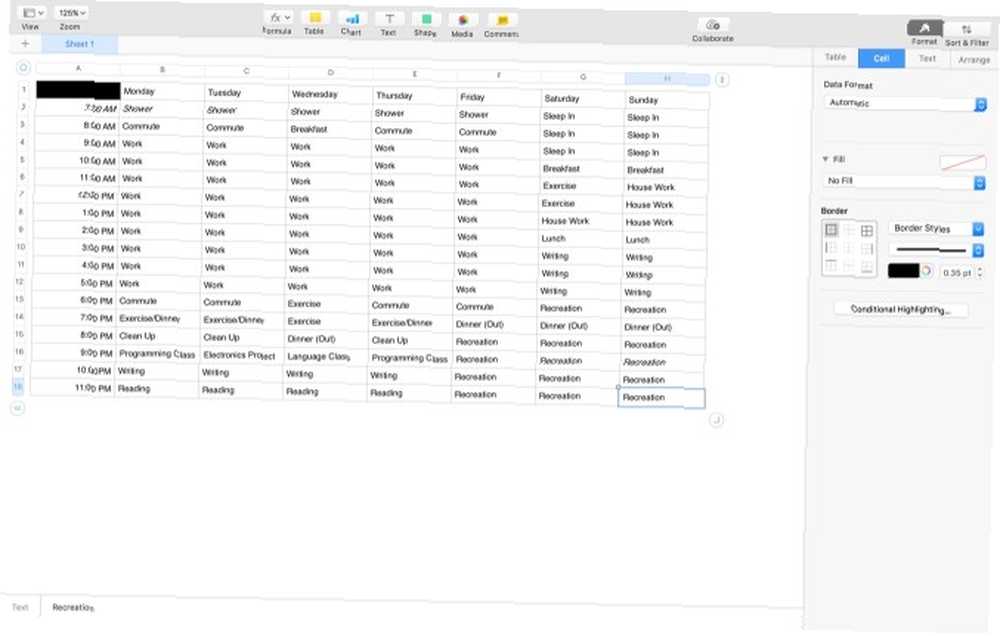
Następnie dodaj godziny, kiedy nie śpisz, wzdłuż lewej kolumny. Poszedłem z 7:00 do 11:00, ale możesz mieć inny harmonogram. Umieść swoje dni na szczycie. Następnie wypełnij swoje działania, a będziesz mieć zdjęcie swojego tygodnia. Dostosuj go, aby znaleźć odpowiednią równowagę, której szukasz.
Możesz uzyskać trochę bardziej szczegółowy i podzielić go na pół godziny (oczywiście musisz dodać więcej wierszy). Jeśli dni robocze są przewidywalne, możesz również wypełnić ten czas. Mój harmonogram dotyczy bardziej organizacji czasu, gdy nie ma mnie w pracy, ale możesz skupić się na 9 do 5. To nic strasznie skomplikowanego, ale pozwoli ci zorientować się, co robisz ze swoimi dniami.
4. Podstawowy budżet
Kluczowym krokiem w zorganizowaniu się jest uporządkowanie finansów w 7 wielkich rezolucjach finansowych na 2016 r. I jak je zachować 7 wielkich rezolucjach finansowych na 2016 r. I jak je zachować Jeśli jednak wybierzesz odpowiednie rezolucje i użyjesz odpowiednich narzędzi , w tym roku powinieneś mieć duży pozytywny wpływ na swoje finanse. . Istnieje kilka szablonów budżetowania wbudowanych w Liczby, ale wszystkie służą nieco innym celom. Prawdopodobnie najlepiej więc, jeśli zaczniemy od innego pustego szablonu. Utwórz go, wyczyść nagłówek i stopkę, a następnie ukryj tytuł.
W naszym budżecie będą różne zakładki, podstawowy podział każdej wypłaty. Druga zakładka to lista rachunków i termin ich zapłaty. Ten budżet zakłada cotygodniowe wypłaty z podobnymi wypłatami co tydzień. Być może trzeba będzie to nieco zmodyfikować, aby dopasować do twojej sytuacji.
Podział wypłaty
W naszym pierwszym arkuszu kliknij prawym przyciskiem myszy kartę u góry i wybierz zmień nazwę, a następnie wprowadź “Wypłata”. Wybierz górną linię i wypełnij jednolitym kolorem. W pierwszej komórce wpisz “Budżet tygodniowy” i pogrubiony tekst. Następnie podziel swój całkowity czek, kwotę, którą płacisz co tydzień na rachunkach, co chcesz przeznaczyć na oszczędności, a także określone wydatki, które odłożysz, takie jak artykuły spożywcze i opłaty za gaz / tranzyt. Oznacz je w pierwszej kolumnie, a następnie umieść swoje liczby w drugiej.
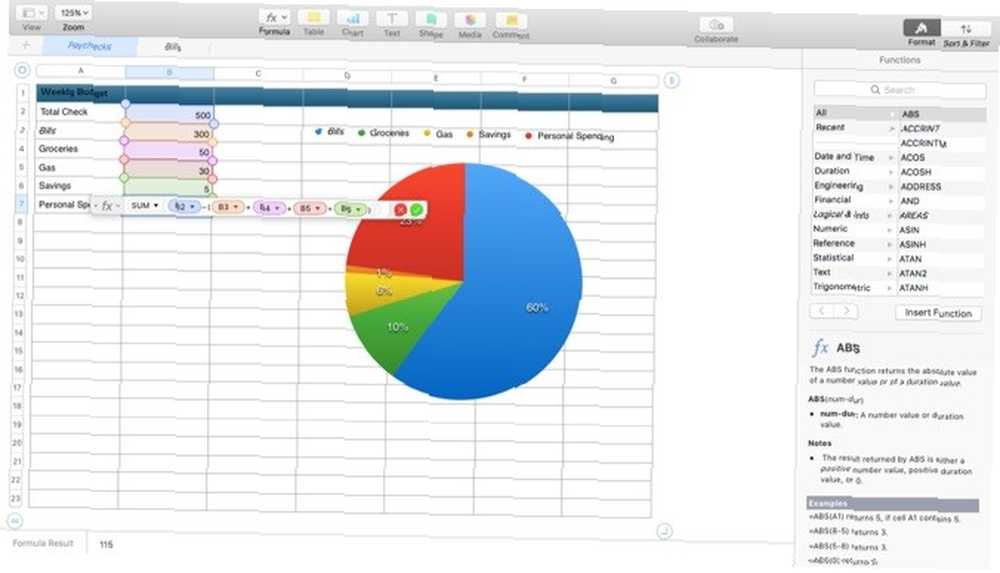
Aby znaleźć to, co pozostało do osobistych wydatków, zbudujemy naszą pierwszą formułę. Wchodzić “=” w komórce i powinien pojawić się konstruktor formuł. Wchodzić “SUM B2- (B3 + B4 + B5 + B6)” aby dowiedzieć się, ile możesz wydmuchać na aplikacje, kawę, płyty i piwo w tym tygodniu. Następnie możemy zrobić tabelę pokazującą podział wydatków, podświetlając wiersze 3-7 i klikając Wykres na pasku narzędzi.
W oknie popover wybierz wykres kołowy (możesz zmienić schemat kolorów wykresu, przesuwając w prawo). Wykres pojawi się pod arkuszem kalkulacyjnym, kliknij i przeciągnij go obok swoich danych. Powinieneś teraz zobaczyć rodzaje wydatków w podziale na procent budżetu.
Podsumowanie rachunku
Aby dodać nasz kolejny zestaw danych, dodamy kolejną kartę. Kliknij znak plus na pasku narzędzi, aby utworzyć nowy arkusz. Zmień nazwę na “Rachunki” i wyczyść nagłówek i stopki. Wiem, że je odtwarzamy, ale lepiej mieć kontrolę nad wypełnieniem i innymi szczegółami. Rozwiń arkusz do czternastu kolumn. Konieczne może być dostosowanie liczby wierszy w zależności od liczby rachunków płaconych co miesiąc.
Podświetl pierwsze pięć komórek w pierwszym rzędzie i wypełnij je jednolitym kolorem. Następnie oznacz je: “Rachunek”, “Ilość”, “Płacić przez”, i “Termin”. Następnie wypełnij rachunki, które płacisz “Płacić przez” jest to tydzień, w którym płacisz ten rachunek. Na koniec, u góry następnej kolumny, wypełnij pierwsze cztery komórki sumą wypłaty 1, wypłaty 2, wypłaty 3 i wypłaty 4.
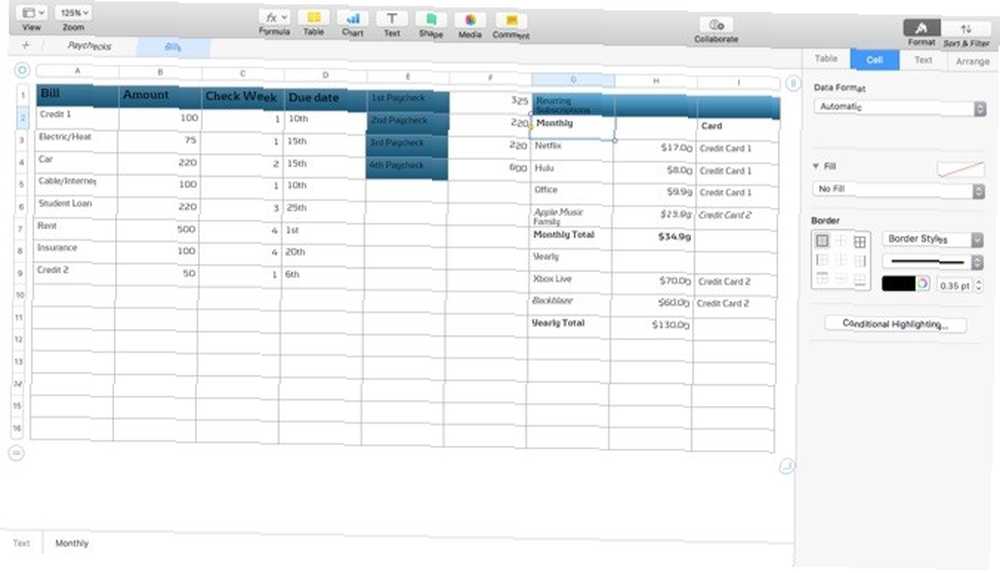
Następnie będziemy sumować to, co płacimy co tydzień, stosując formułę SUMIF. Obok etykiety wpisz “= SUMIF (C, 1, B)” co sumuje wszystkie rachunki, które chcesz zapłacić przy każdej wypłacie. Wklej formułę do następnych czterech arkuszy, pamiętając o zmianie drugiej wartości, aby pasowała do ocenianego tygodnia.
W ostatnich trzech kolumnach wyszczególnij powtarzające się subskrypcje i zsumuj je według miesiąca i roku. W ten sposób możesz sprawdzić, co płacisz każdego miesiąca / roku, aby upewnić się, że wszystkie powtarzające się subskrypcje są gdzieś wymienione. Podziel je według miesięcznych i rocznych odnowień i zanotuj, na jakiej karcie kredytowej są. Następnie zrób szybką sumę dla każdej kategorii. Na tym etapie możesz być zszokowany, ile wydajesz.
Po zapoznaniu się z podstawami możesz wprowadzić dodatkowe poprawki. Dodanie kart do śledzenia sald kont i wydatków na poszczególne karty kredytowe pomogłoby sprawdzić, czy płatności wpływają na zmniejszenie zadłużenia. Eksperymentuj i znajdź rodzaj śledzenia, który najlepiej Ci odpowiada.
Co z aplikacjami?
Jestem pewien, że w tym momencie prawdopodobnie przewróciłeś oczami więcej niż kilka razy i powiedziałeś, że są już aplikacje, które robią to wszystko i robią to lepiej. Zbudowanie każdego z nich zapewnia znacznie więcej niż tylko pobranie innej aplikacji do wykonania zadań lub budżetowania. Po opanowaniu tego procesu możesz przejść do aplikacji.
Liczby nigdy nie będą tak potężne jak Excel, ale jego podejście do projektowania pozwala tworzyć przyjazne i przystępne arkusze do domu i pracy. Każdy z tych projektów powinien przybliżyć Cię do podstaw Liczb.
Czy używasz liczb? Jak organizujesz swoje życie??
Zdjęcie kredytowe: Maxx Satori przez Shutterstock











